删除的文件|?文件误删了?教你几招,清空回收站也不怕
最近,小编的一个朋友又遇到了数据恢复问题(真的是朋友,不是我[吐舌])……
情况是这样的:
他的文件之前是在电脑d盘的,后来不小心删除到了回收站,结果后面电脑有点卡,然后就又用了360安全卫士扫描了电脑垃圾文件,最后回收站里的照片也被清理掉了。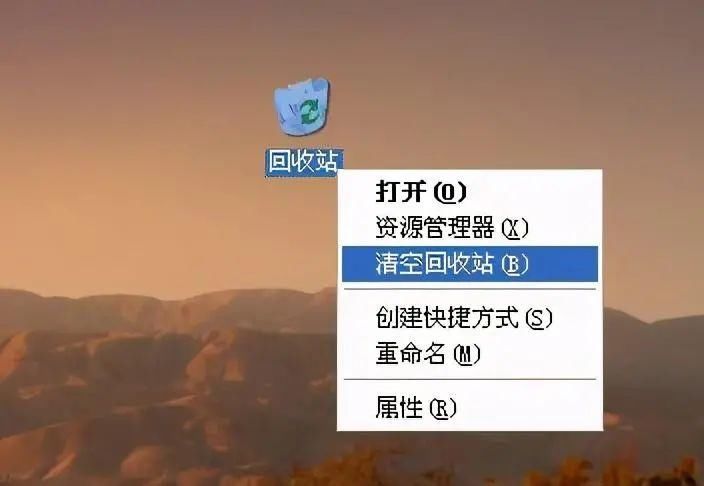
文章插图
这情况啊,看似还挺麻烦的。
不过,如果你能完整的看完这篇文章,大概就能找到解决方法了,并且还能针对具体问题具体分析!
众所周知,回收站是电脑里很重要的一个文件暂存空间,可以存放很多用户临时删除的文件数据。
包括:删除的文件、文件夹、图片、快捷方式和 Web 页等。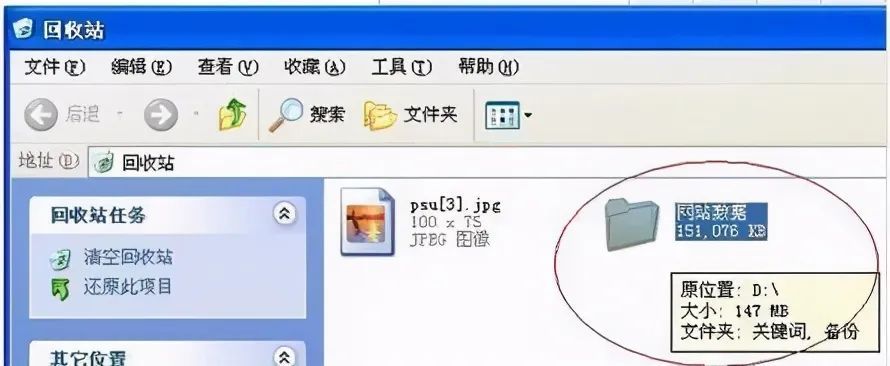
文章插图
这些项目将一直保留在回收站中并且随时可恢复,直到你去清空回收站。我们许多误删除的文件就是从它里面找到的。
接下来,小编就给大家介绍三种从回收站中恢复误删文件的方法,大家记得收藏哟~
1、直接从“回收站”恢复这个方法一般人应该都会吧~
适用情况:清空回收站前恢复误删文件。
双击回收站图标进入,用鼠标右键单击要恢复的项,在弹出菜单中选择“还原”,即可恢复删除的项。(要选择多个恢复项,可按下Ctrl键同时单击每个要恢复的项);
已删除的文件、文件夹或快捷方式恢复后,将返回原来的位置。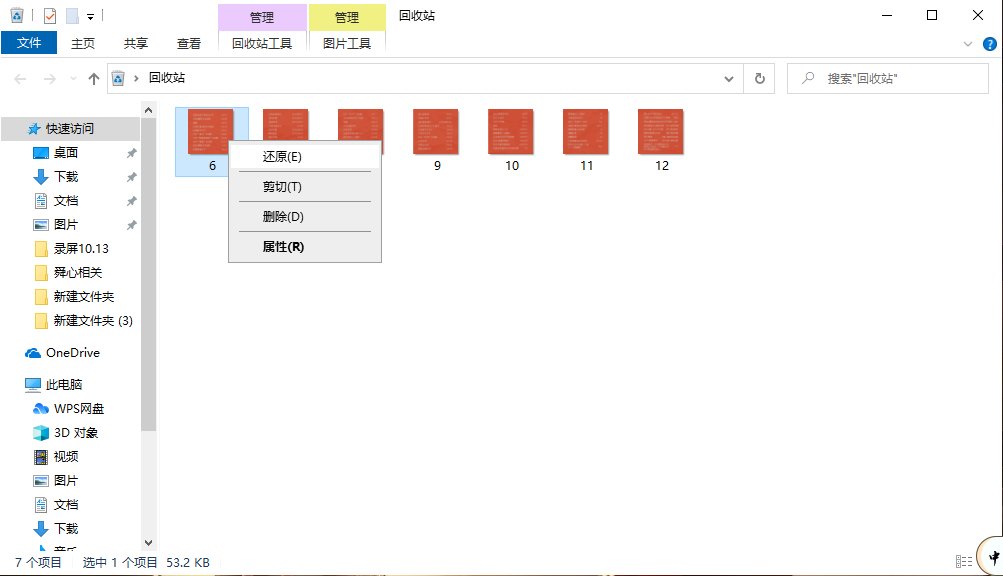
文章插图
2、烂熟于心的注册表程序恢复其原理是恢复回收站中清空的文件。
适用情况:通过先删除进回收站之后再永久删除这样的方法误删的文件。
1、打开win10误删文件电脑,按住Win+R组合键,输入“regedit”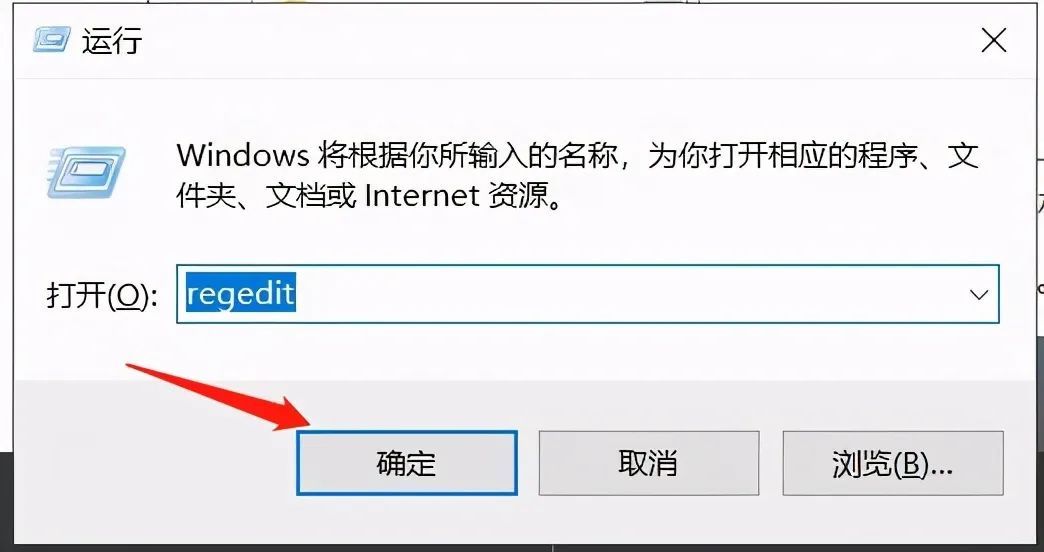
文章插图
【 删除的文件|?文件误删了?教你几招,清空回收站也不怕】2、按照下图文件路径,依次找到对应文件夹,同时还需要选中文件夹,右击新建“项”,并将项名称命名为“{645FFO40—5081—101B—9F08—00AA002F954E} ”。
3、选中新建的项值,在右侧默认栏中右击选择修改,将数值数据中的一栏修改为“回收站”,并点击“确定”。重启电脑,即可在回收站中找到丢失文件。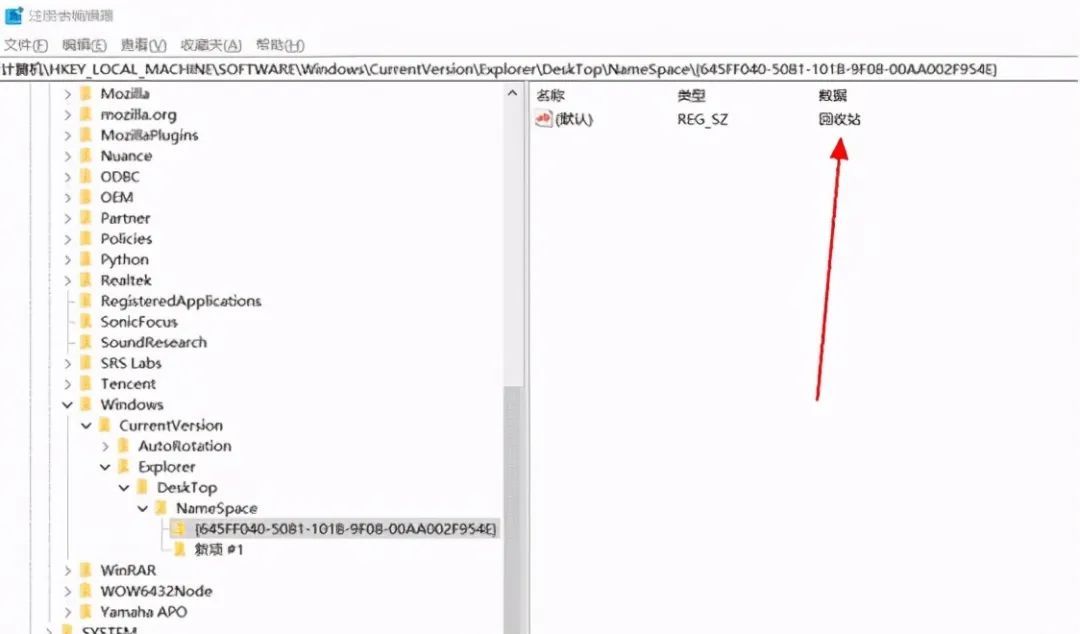
文章插图
3、借助嗨格式数据恢复大师这是一个比较专业的方法。
适用情况:使用永久删除快捷键「Shift+Delete」删除的文件。
这种情况下,第二种方法也是没用的。只能借助专业的数据恢复软件来恢复我们误删的数据。
这里我们以嗨格式数据恢复大师为例,具体操作步骤如下:
① 下载并运行软件,从主界面的六种恢复模式中选出适合自己目前情况的模式,例如本文这种情况我们可以选“误删文件/视频恢复”进行扫描;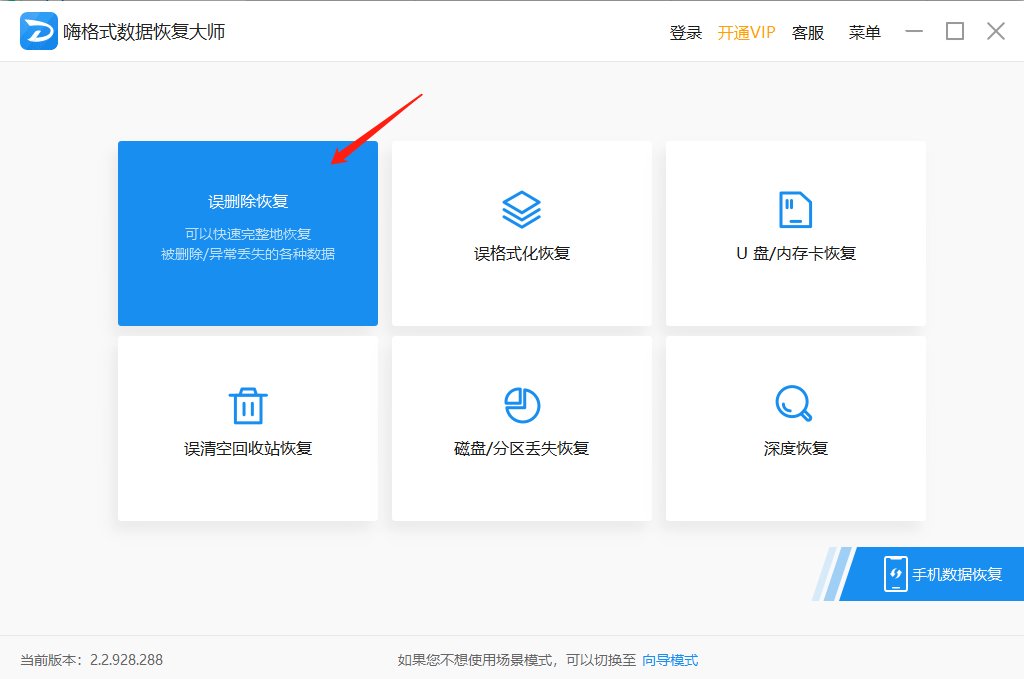
文章插图
② 选择“原数据文件所存储的位置”对于丢失的数据文件来说,可直接选择我们所误删文件的位置。
如果是桌面删除的话,可直接选择对应的“桌面”,并按照软件的提示,点击下方“开始扫描”即可自动对数据丢失的磁盘进行扫描。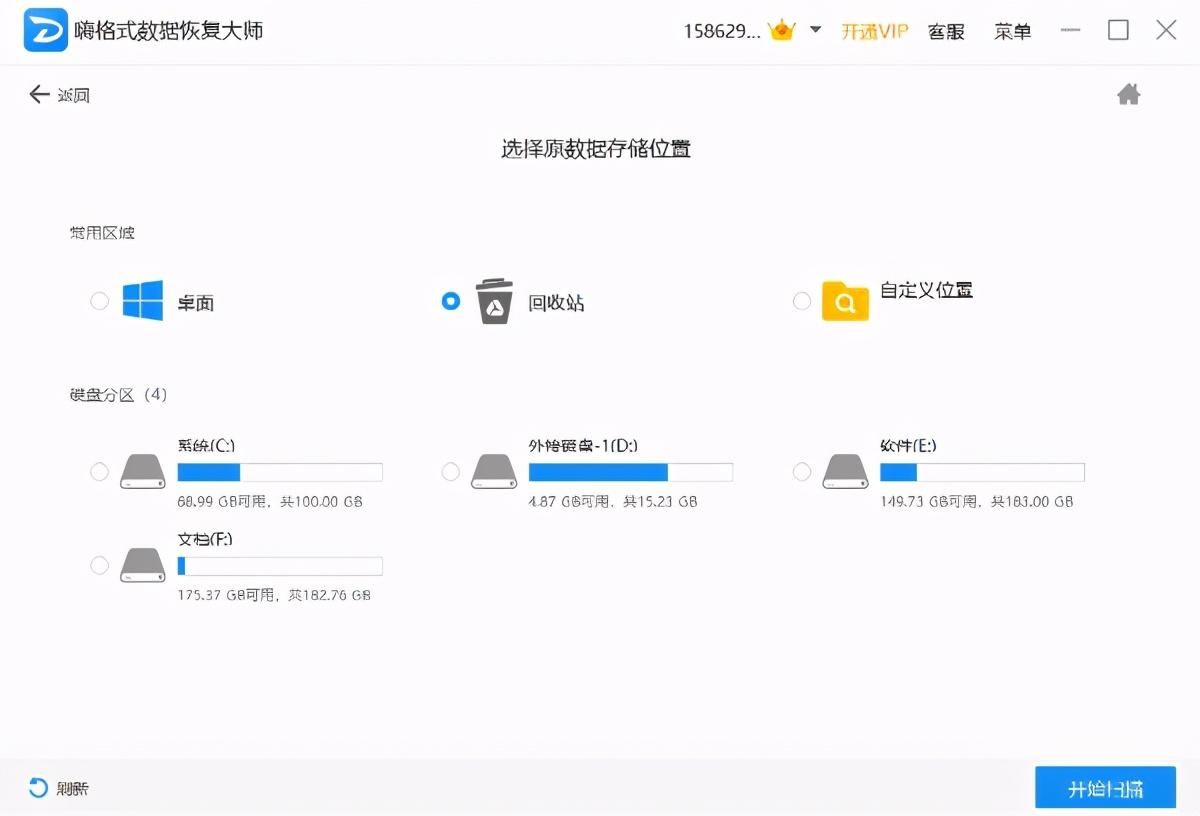
文章插图
③ 当扫描结束后,可按照文件类型,或者文件路径两种形式,依次选择我们所需要恢复的文件,并选中需要恢复的文件,点击下方“恢复”即可找回丢失文件。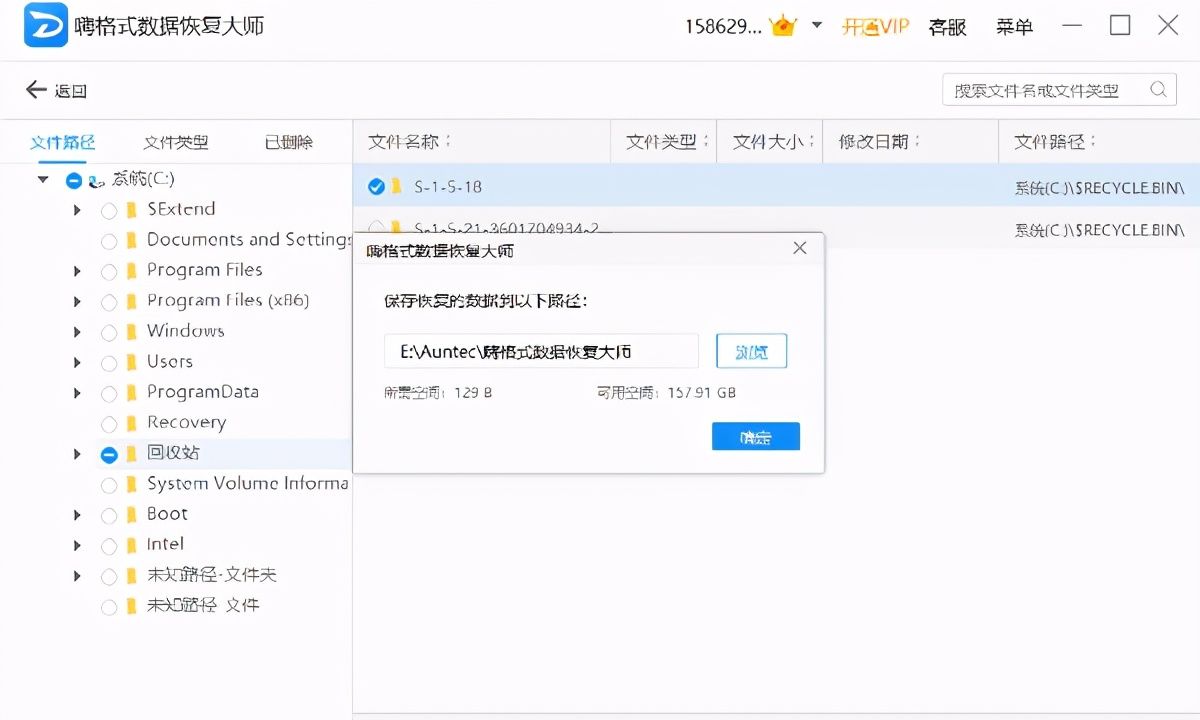
文章插图
好了,以上就是关于回收站清空后数据恢复方法的介绍了。大家学会了吗?
最后提醒大家一下:如果不小心清空了回收站的话,最好还是求助专业的数据恢复软件,因为自己操作很容易导致数据被覆盖而错过黄金恢复时间的哟~
(注意:需要【嗨格式数据恢复大师】的小伙伴,可后台联系小编!)
- 智能手机市场|华为再拿第一!27%的份额领跑全行业,苹果8%排在第四名!
- 会员|美容院使用会员管理软件给顾客更好的消费体验!
- 行业|现在行业内客服托管费用是怎么算的
- 人民币|天猫国际新增“服务大类”,知舟集团提醒入驻这些类目的要注意
- 国外|坐拥77件专利,打破国外的垄断,造出中国最先进的家电芯片
- 技术|做“视频”绿厂是专业的,这项技术获人民日报评论点赞
- 面临|“熟悉的陌生人”不该被边缘化
- 中国|浅谈5G移动通信技术的前世和今生
- 页面|如何简单、快速制作流程图?上班族的画图技巧get
- 桌面|日常使用的软件及网站分享 篇一:几个动态壁纸软件和静态壁纸网站:助你美化你的桌面
